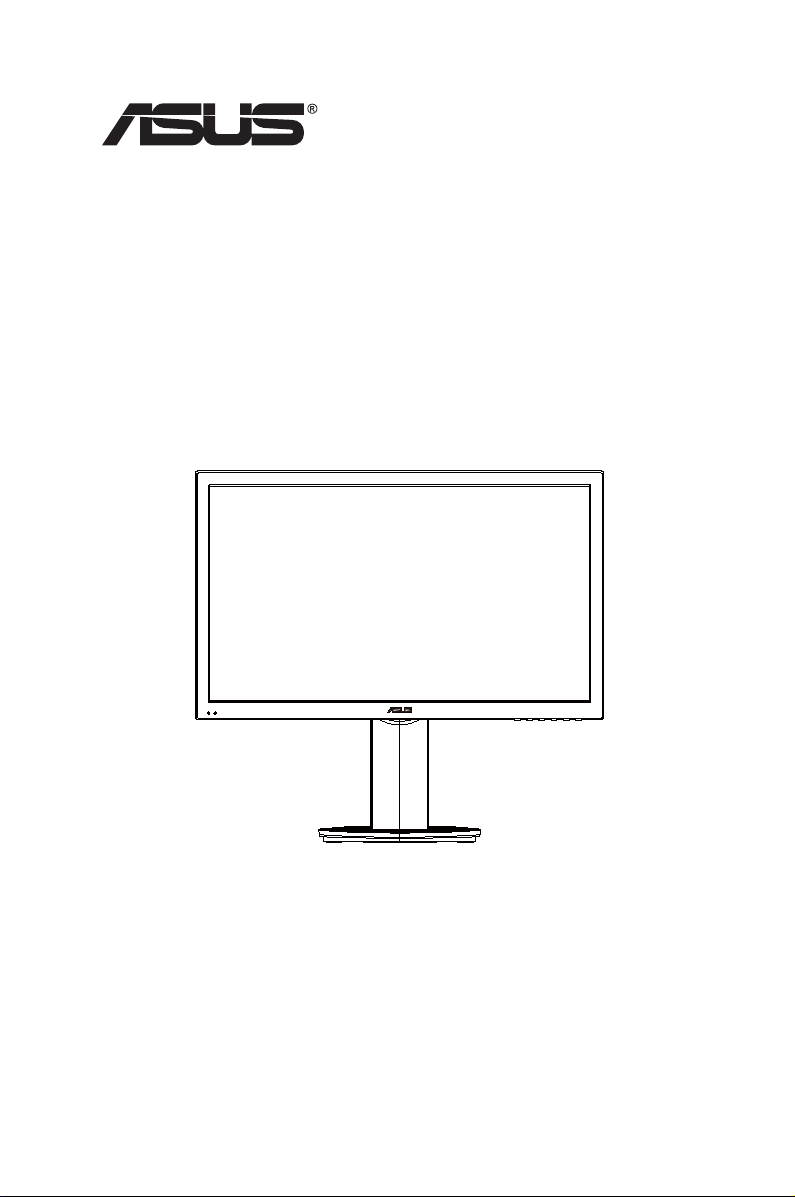
CP220 /CP240 -serien
Ingen klientskärm
Användarhandbok
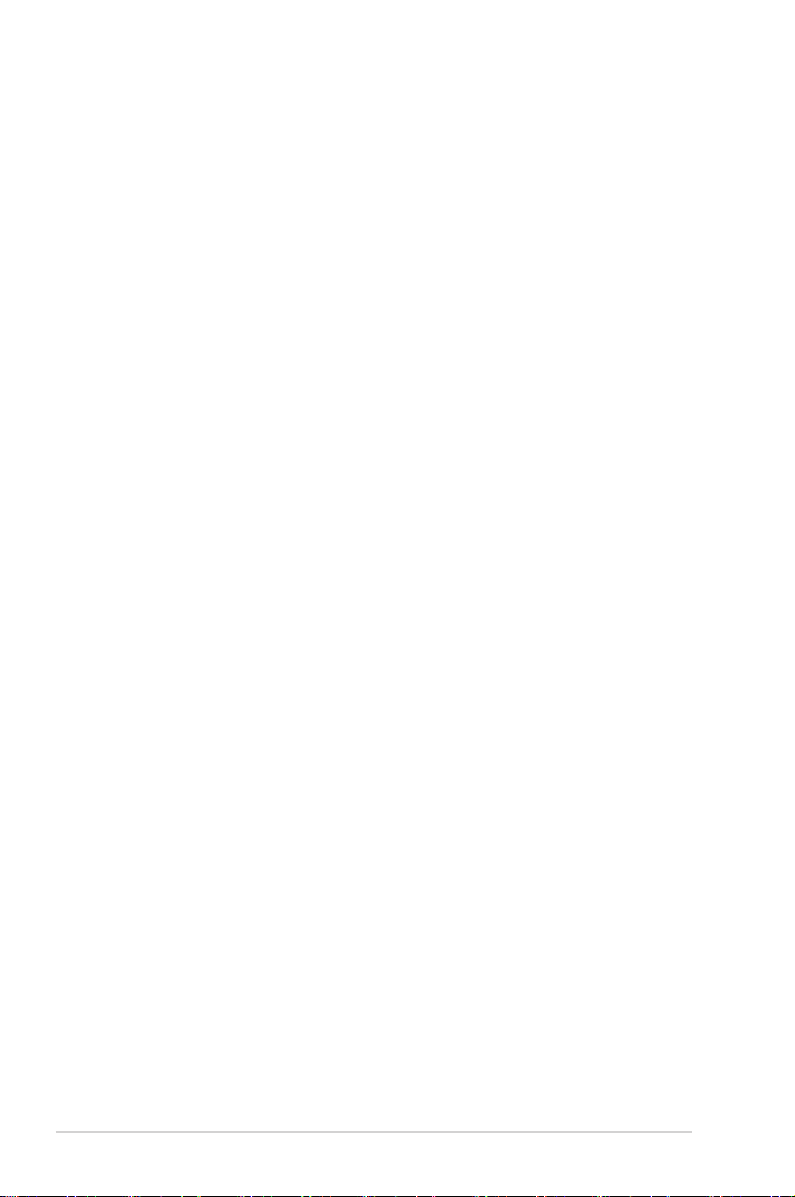
Innehållsförteckning
Meddelanden ............................................................................................... iv
Säkerhetsinformation .................................................................................. v
Skötsel och rengöring ................................................................................ vi
1.1 Välkommen ................................................................................... 1-1
1.2 Förpackningens innehåll ............................................................. 1-1
1.3 Montering av skärmens basplatta .............................................. 1-2
1.4 Bildskärm introduktion ................................................................ 1-3
1.4.1 Skärmens framsida ......................................................... 1-3
1.4.2 Skärmens baksida .......................................................... 1-4
1.4.3 Komma igång med klientsystemet .................................. 1-5
1.4.4 Klientindikator, beteende ................................................ 1-5
2.1 Ta loss armen/stativet (för väggmontering) .............................. 2-1
2.2 Justera skärmen ........................................................................... 2-2
3.1 Skärmmeny (OSD) ........................................................................ 3-1
3.1.1 Hurmanrekongurerar ................................................... 3-1
3.1.2 Introduktion för funktioner i skärmmenyn ........................ 3-1
3.2 Client-inställning .......................................................................... 3-5
3.3 Specikationer ........................................................................... 3-11
3.4 Felsökning (FAQ) ....................................................................... 3-12
3.5 Timinglista som stöds ............................................................... 3-13
ii
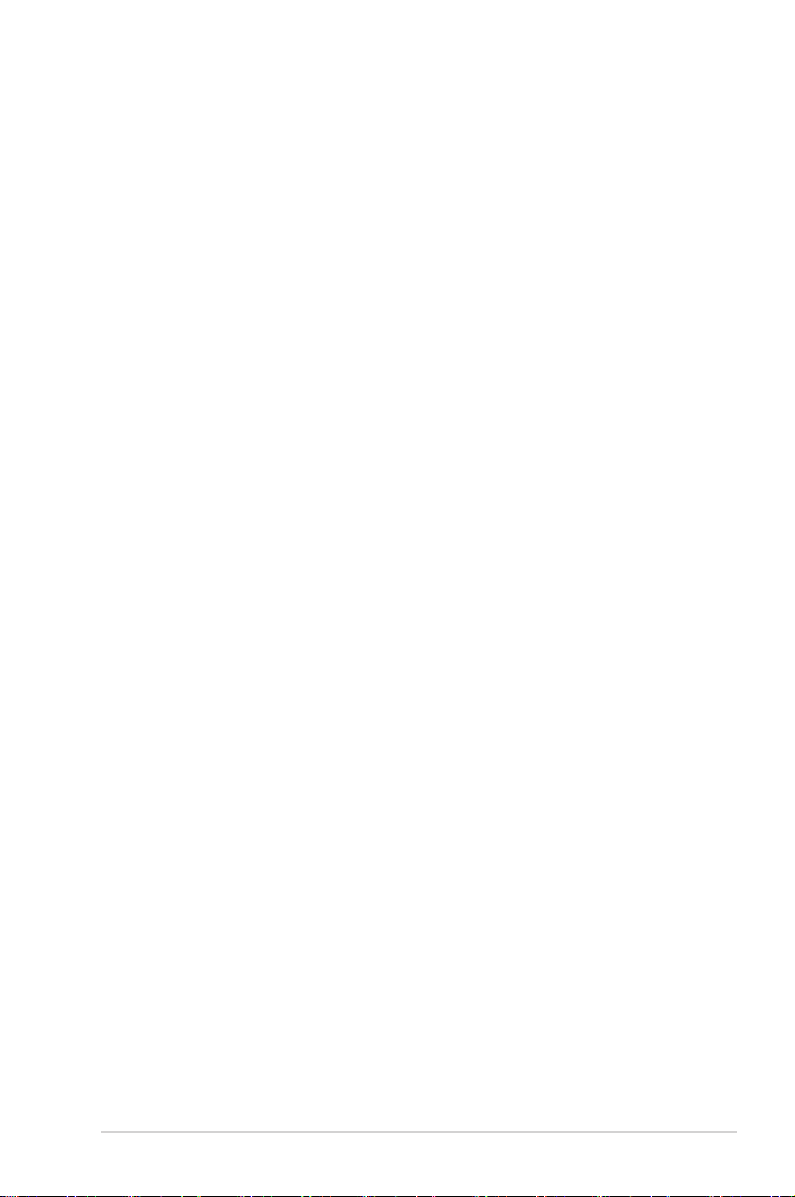
Copyright © 2013 ASUSTeK COMPUTER INC. Med ensamrätt.
Ingen del av denna manual, inklusive de produkter och programvara som beskrivs i den, får återges,
överföras, kopieras eller lagras i ett registreringssystem eller översättas till något språk i någon form
eller med några medel, förutom dokumentationen som förvaras av köparen för säkerhetskopiering, utan
uttryckligt skriftligt tillstånd från ASUSTeK Computer Inc. ("ASUS").
Produktgarantin eller servicen kommer inte att förlängas om: (1) produkten är reparerad, modifierad eller
ändrad, såvida inte sådan reparation, modifiering eller ändring har godkänts skriftligen av ASUS, eller (2)
serienumret för produkten är oläsligt eller saknas.
ASUS LEVERERAR DENNA MANUAL "I BEFINTLIGT SKICK" UTAN GARANTI AV NÅGOT SLAG,
VARKEN UTTRYCKLIGA ELLER UNDERFÖRSTÅDDA, INKLUSIVE MEN INTE BEGRÄNSAT TILL
UNDERFÖRSTÅDDA GARANTIER FÖR FÖR SÄLJBARHET ELLER LÄMPLIGHET FÖR ETT VISST
SYFTE. UNDER INGA OMSTÄNDIGHETER SKA ASUS, DESS STYRELSELEDAMÖTER, CHEFER,
ANSTÄLLDA ELLER AGENTER HÅLLAS ANSVARIGA FÖR INDIREKTA, SPECIELLA ELLER
FÖLJDSKADESTÅND (INKLUSIVE SKADESTÅND FÖR FÖRLUST AV VINST, AFFÄRSVERKSAMHET,
ANVÄNDNING ELLER DATA, AVBROTT I AFFÄRSVERKSAMHET OCH LIKNANDE) ÄVEN OM ASUS
HAR INFORMERATS OM MÖJLIGHETEN ATT SÅDANA SKADESTÅND KAN UPPSTÅ SOM ETT
RESULTAT AV DEFEKTER ELLER FEL I DENNA HANDBOK ELLER PRODUKT.
SPECIFIKATIONER OCH INFORMATION I DENNA MANUAL LÄMNAS ENDAST UT SOM
INFORMATION OCH KAN ÄNDRAS NÄR SOM HELST UTAN FÖREGÅENDE MEDDELANDE OCH
SKALL INTE TOLKAS SOM ETT ÅTAGANDE AV ASUS. ASUS ÅTAR SIG INGET ANSVAR ELLER
SKYLDIGHET FÖR FEL ELLER ORIKTIGHETER SOM KAN FÖREKOMMA I DENNA HANDBOK,
INKLUSIVE DE PRODUKTER OCH DEN MJUKVARA SOM BESKRIVS HÄRI.
Produkter och företagsnamn i denna manual kan vara registrerade varumärken eller varumärken som
tillhör respektive företag och används enbart för identifiering eller förklaring och till ägarens fördel, utan
intrångsavsikt.
iii
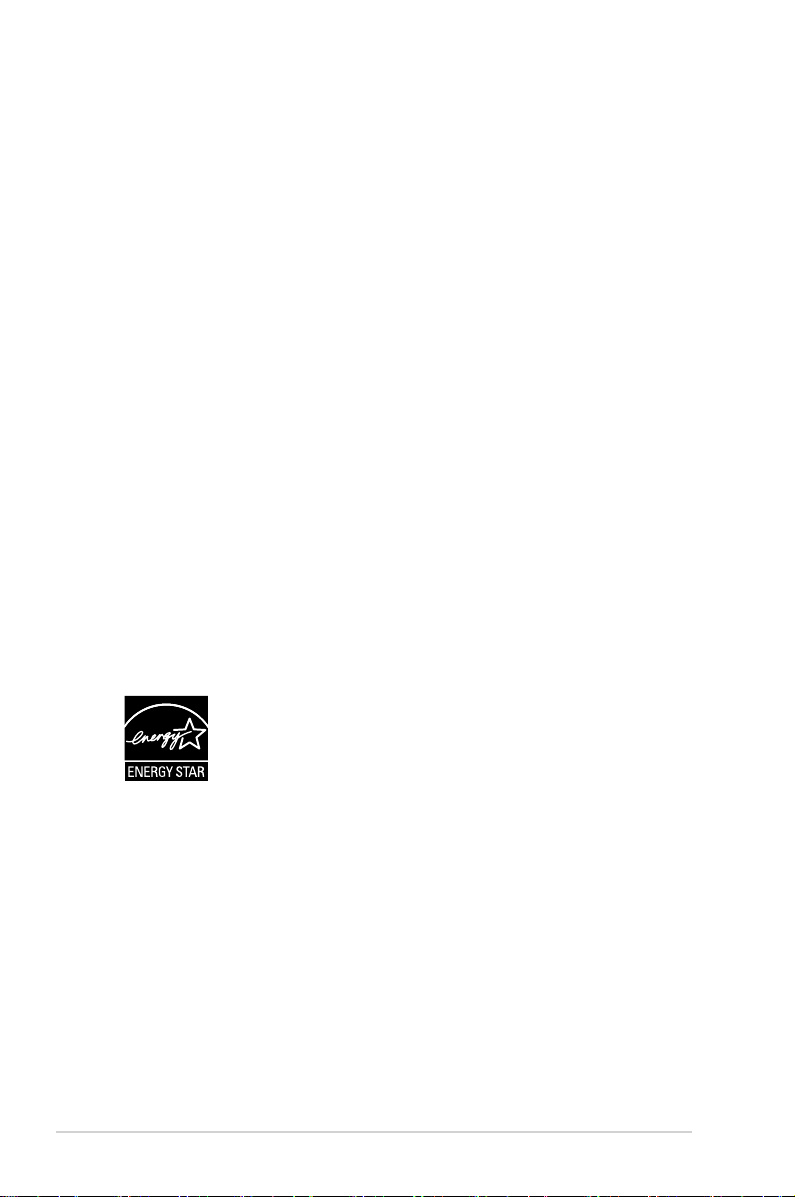
Meddelanden
Meddelande från Federal Communications Commission
Denna enhet uppfyller del 15 av FCC-reglerna. Användning får ske under
följande två villkor:
• Enheten får inte orsaka skadliga störingar och
• Denna enhet måste acceptera alla mottagna störningar, inklusive
störningar som kan orsaka oönskade funktioner.
Denna utrustning har testats och befunnits överensstämma med
gränserna för en digital enhet av Klass B, enligt del 15 av FCC-reglerna.
Dessa begränsningar är utformade för att ge ett rimligt skydd mot skadliga
störningar i en heminstallation. Denna utrustning genererar, använder och
kan utstråla radiofrekvent energi och om den inte installeras och används
i enlighet med tillverkarens instruktioner, kan den orsaka störningar för
radiokommunikation. Det finns dock ingen garanti för att störningar inte
uppstår i en viss installation. Om denna utrustning orsakar skadliga
störningar på radio-eller TV-mottagningen, vilket kan fastställas genom
att utrustningen stängs av och slås på, uppmanas användaren att försöka
korrigera störningen genom en eller flera av följande åtgärder:
• Rikta om eller flytta mottagarantennen.
• Öka avståndet mellan utrustningen och mottagaren.
• Anslut utrustningen till ett eluttag på en annan krets än den som
mottagaren är ansluten till.
• Rådfråga återförsäljaren eller en erfaren radio/TV-tekniker för hjälp.
Som en Energy Star®-partner har vårt företag fastställt
att denna produkt följer riktlinjerna enligt Energy Star® för
energieffektivitet.
Meddelande från kanadensiska kommunikationsdepartementet
Denna digitala apparat överstiger inte Klass B-gränsvärden för utsläpp av
radiobrus från digitala apparater som fastställts i bestämmelserna gällande
radiostörningar från kanadensiska kommunikationsdepartementet.
Denna digitala klass B-apparat överensstämmer med direktiv Canadian
ICES-003.
Varning: Den här klienten uppfyller EMC-direktivet endast när du använder
en skärmad Ethernet-kabel.
iv
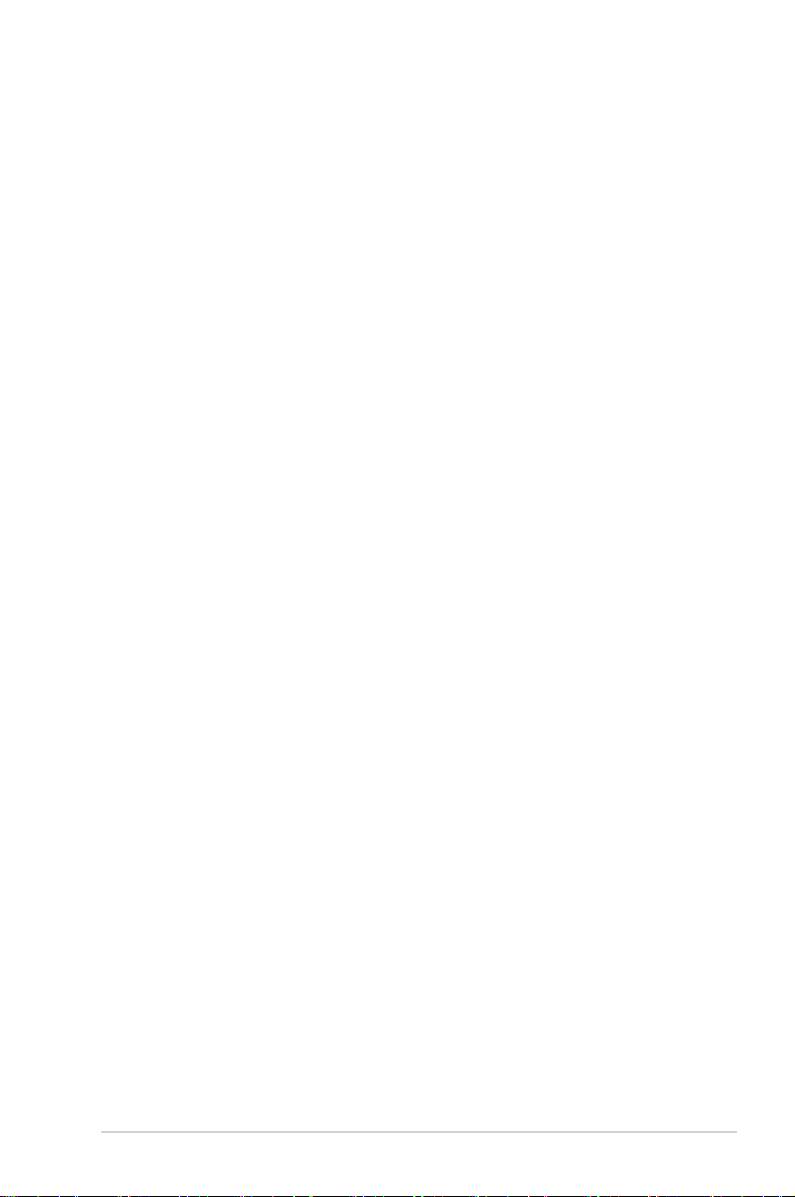
Säkerhetsinformation
Använd endast strömadapter: EXA1203YH
• Innan du ställer in skärmen, läs noga igenom all dokumentation som
medföljer paketet.
• För att förhindra brand eller elektriska stötar, utsätt aldrig bildskärmen
för regn eller fukt.
• Försök aldrig öppna skärmens hölje. Den livsfarliga högspänningen
inuti skärmen kan leda till allvarliga personskador.
• Om strömförsörjningen är trasig, försök inte att reparera den själv.
Kontakta en behörig servicetekniker eller din återförsäljare.
• Innan du använder produkten, kontrollera att alla kablar är korrekt
anslutna och att strömkablarna inte är skadade. Om du upptäcker
någon skada, kontakta omedelbart din återförsäljare.
• Fack och öppningar på baksidan eller ovansidan av höljet är avsedda
för ventilation. Blockera inte dessa fack. Placera aldrig produkten i
närheten av eller över ett värmeelement eller en värmekälla, om inte
en lämplig ventilation tillhandahålls.
• Skärmen bör endast användas med den typ av strömkälla som anges
på etiketten. Om du är osäker på vilken typ av strömförsörjning du har i
hemmet, rådfråga din återförsäljare eller ditt elbolag.
• Använd en lämplig strömkontakt som överensstämmer med ditt
standarden för ditt lokala elnät.
• Överbelasta inte förgreningsdosor och förlängningssladdar.
Överbelastning kan orsaka brand eller elektriska stötar.
• Undvik att utsätta produkten för damm, fukt och extrema temperaturer.
Placera inte skärmen på en plats där den kan bli blöt. Placera skärmen
på en stabil yta.
• Koppla ur enheten vid åskväder eller om den inte ska användas under
en längre tid. Detta kommer att skydda skärmen från skador på grund
av strömökningar.
• Tryck aldrig in föremål eller spill någon slags vätska i facken på
skärmens hölje.
• För att säkerställa en fullgod användning, använd endast bildskärmen
med UL-listade datorer som har lämpligt konfigurerade uttag som är
märkta 100 - 240 V AC.
• Eluttaget måste finnas i närheten av utrustningen och vara
lättåtkomligt.
• Om du stöter på tekniska problem med skärmen, kontakta en
kvalificerad servicetekniker eller din återförsäljare.
v
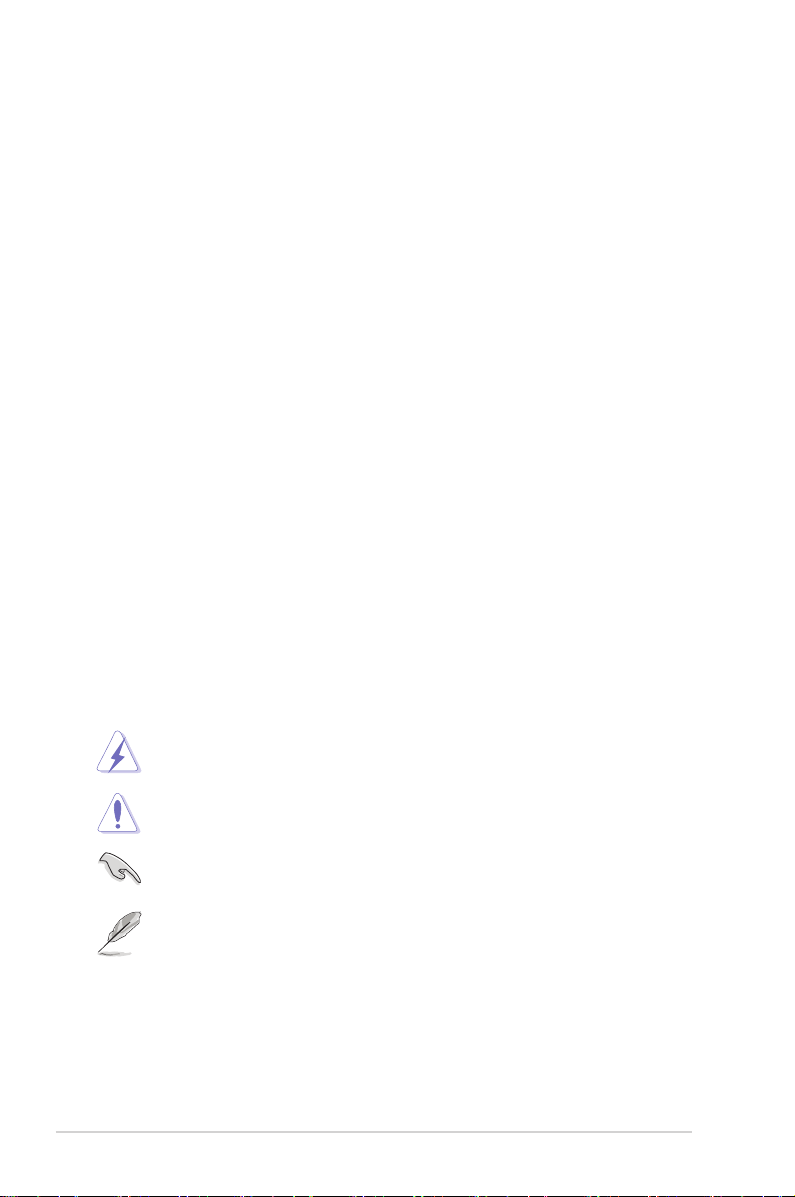
Skötsel och rengöring
• Innan du lyfter eller flyttar på skärmen rekommenderar vi att koppla
bort kablarna och strömkabeln. Följ den korrekta lyfttekningen för att
flytta på skärmen. När du lyfter eller bär på bildskärmen, håll i kanterna
på skärmen. Lyft inte bildskärmen via stativet eller kabeln.
• Rengöring. Stäng av skärmen och dra ut strömkabeln. Rengör
skärmytan med en luddfri, icke-slipande tygduk. Svåra fläckar kan tas
bort med en tygduk som är fuktad med ett milt rengöringsmedel.
• Undvik att använda ett rengöringsmedel som innehåller alkohol eller
aceton. Använd ett rengöringsmedel som är avsett för användning på
skärmar. Spreja aldrig rengöringsmedel direkt på skärmen, eftersom
det kan droppa in i skärmen och orsaka elektriska stötar.
Följande symtom är normala på bildskärmen:
• Skärmen kan flimra vid den första användningen på grund av
fluorescerande ljus. Stäng av strömbrytaren och slå sedan på den igen
för att vara säker på att flimret försvinner.
• Du kan se en aningen ojämn ljusstyrka på skärmen beroende på det
skrivbordsmönster som du använder.
• När samma bild visas i flera timmar kan en efterbild av föregående
skärm visas efter att du har ändrat bild. Skärmen kommer att återskapa
sig långsamt eller så kan du stänga av strömbrytaren i ett par timmar.
• När skärmen blir svart eller blinkar, eller inte fungerar längre, kontakta
din återförsäljare eller serviceverkstad för att åtgärda det. Försök inte
att reparera skärmen själv!
Praxiser som används i denna manual
VARNING! Information för att förhindra skador på dig själv när du
försöker utföra en åtgärd.
VARNING! Information för att förhindra skador på komponenter
när du försöker utföra en åtgärd.
VIKTIGT! Information som du MÅSTE följa för att slutföra en
åtgärd.
OBS! Tips och ytterligare information för att hjälpa dig att slutföra
en åtgärd.
vi
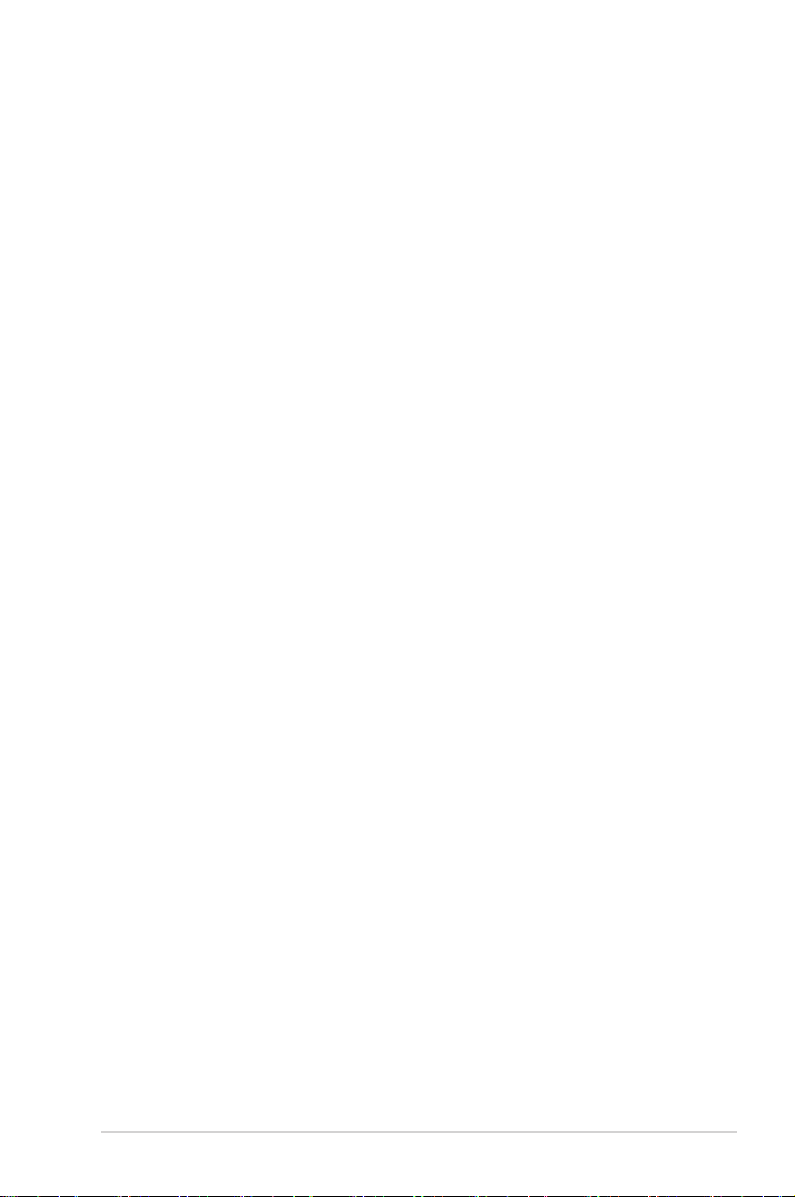
Vart man hittar mer information
Se följande källor för ytterligare information och för produkt- och
programuppdateringar.
1. ASUS webbsidor
ASUS webbsidor ger uppdaterad information över hela världen för
ASUS hårdvaru- och programprodukter. Se http://www.asus.com
2. Ytterligare dokumentation
Produktförpackningen kan innehålla ytterligare dokumentation som
lagts till av din återförsäljare. Dessa dokument är inte en del av den
vanliga förpackningen.
vii
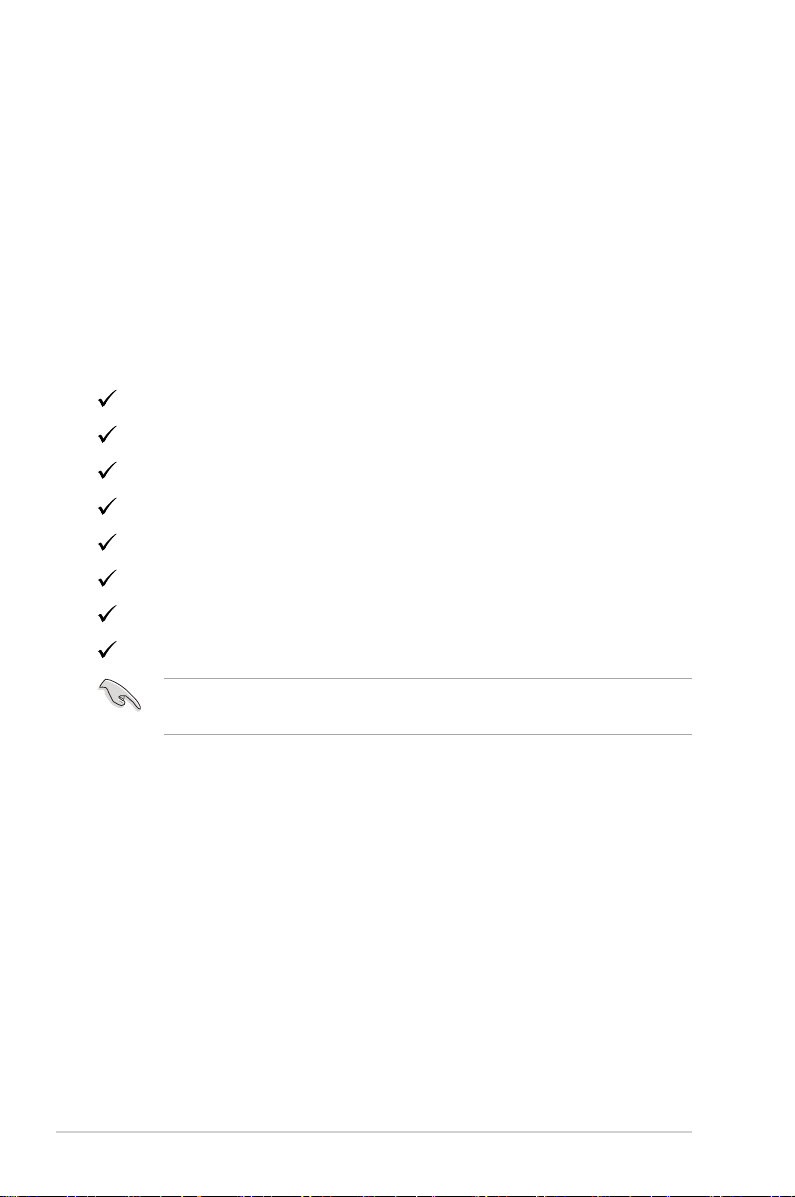
1.1 Välkommen
Tack för ditt köp av en ASUS®-skärm.
De senaste skärmarna från ASUS ger en skarpare, bredare och
ljusstarkare skärm, plus en mängd funktioner som förbättrar din
tittarupplevelse.
Med dessa funktioner kan du njuta av bekvämligheten och den härliga
visuellt upplevelsen som skärmen ger dig!
1.2 Förpackningens innehåll
Kontrollera att förpackningen innehåller följande objekt:
Skärm
Skärmens basplatta och skruv
Snabbstartsguide
Garantisedel
Strömkabel
Adapter
DVI-kabel
VGA-kabel
1-1
• Om något av ovanstående objekt är skadat eller saknas, kontakta din
återförsäljare omedelbart.
Kapitel 1: Produktintroduktion
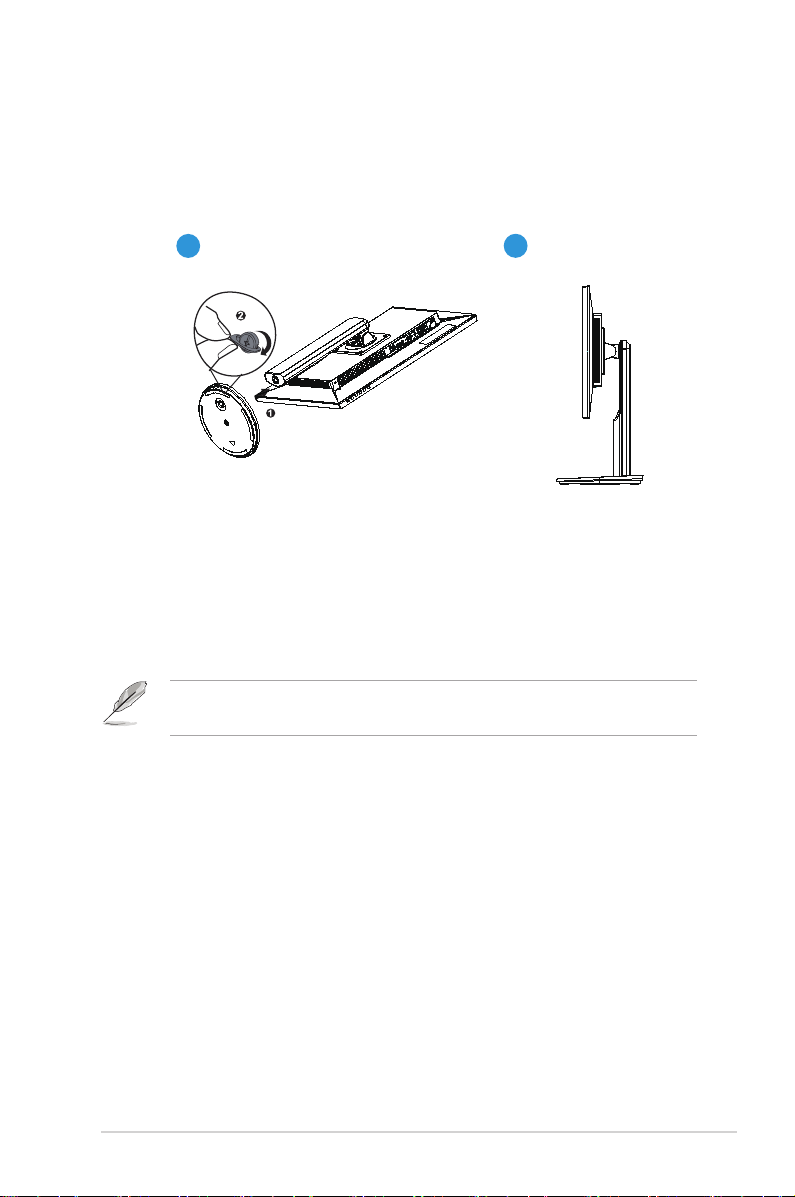
1.3 Montering av skärmens basplatta
1. Fäst foten i armen och fixera genom att dra åt skruven ordentligt. Det
är lätt att dra åt skruven med fingrarna.
2. Justera bildskärmen till den vinkel som känns mest bekväm.
1
• Vi rekommenderar att du täcker bordsytan med en mjuk tygtrasa för att hindra
att skärmen skadas.
2
ASUS LCD-bildskärm CP220/CP240 Series
1-2

1.4 Bildskärm introduktion
1.4.1 Skärmens framsida
LED1
LED2
1. Klient-LED-indikator:
• Färgen på klient-LED-indikatorn är som nedan.
2. Strömindikator:
• Färgen på strömindikatorn visas som nedan.
Status beskrivning
LED1 Vit klient ström på
LED1 Amber Ström av och Wake On
LED2 Vit länk till virtuellt
Lan/Wake On USB
skrivbord
1-3
Kapitel 1: Produktintroduktion
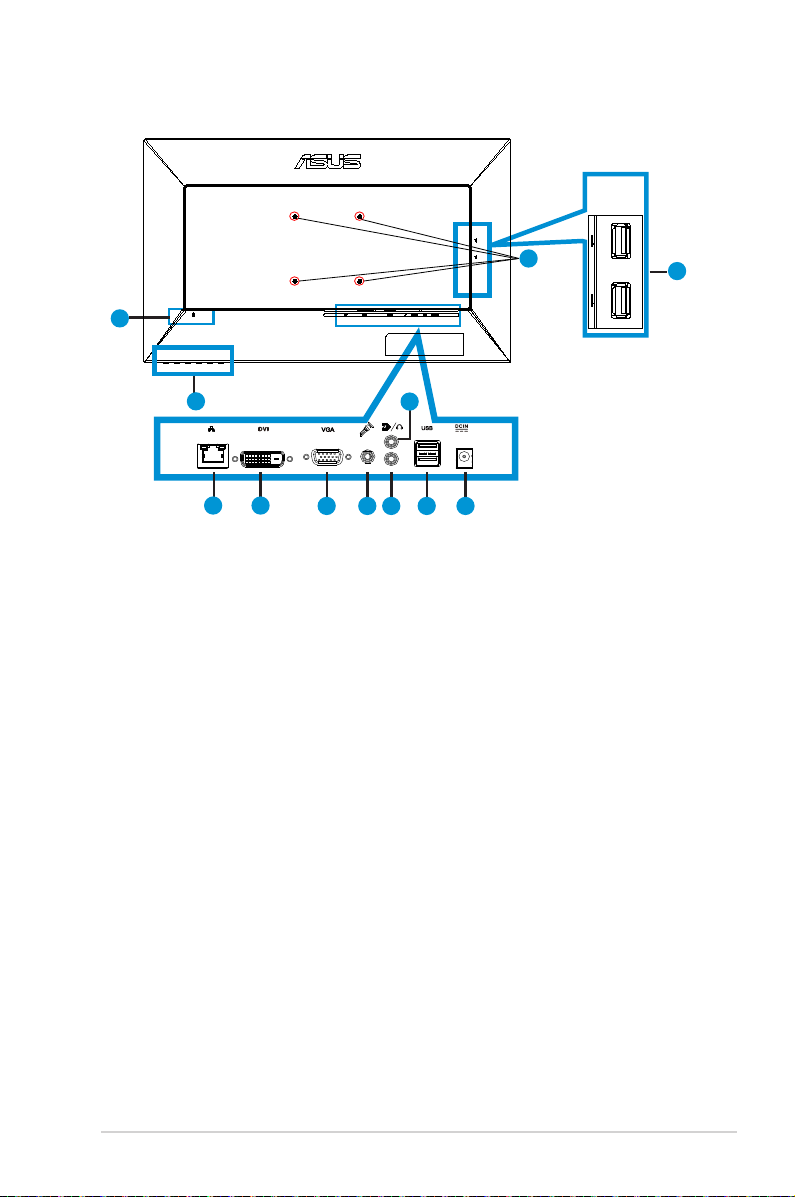
1.4.2 Skärmens baksida
11
12
2
1
1. RJ45
2. DVI-kontakt
3. VGA-kontakt
4. Mikrofoningång
5. ljudingång
6. hörlursuttag
7. USB-anslutning
8. Strömuttag
9. Skruvhål för montering
10. USB-anslutning
11. Kensington-lås
12. Manöverpanel
3 4
6
USB
5 7 8
9
10
ASUS LCD-bildskärm CP220/CP240 Series
1-4

1.4.3 Komma igång med klientsystemet
MENU
Objekt Tangent Beskrivning
Ström
Input select
(Ingångsval)
Brightness & Up
(Ljusstyrka och upp)
Menu (Meny) Tryck för att öppna OSD-menyn
Volume & down
(Volym och ner)
A
knapp Källa Funktion Beskrivning
Auto adjust & return
(Automatisk justering
och gå tillbaka)
Länk (LED) Länk till server
Klient (LED)
Auotjustering i VGA-källa (>2 sekunder)
VGA
Splendid-läge
*Auto Adjust
& Return
(Automatisk
justering
och gå
tillbaka)
Klient
Direkt anslutning
Avsluta OSD, tryck kort
att välja frånkoppling,
stäng av arbetsstation
eller avbryt
Koppla ifrån och återgå
till att logga in i UI
Tryck på den här knappen för att stänga av/på
monitorn
Tryck för att välja en annan ingångskälla
ljusstyrka/tryck på för att öka numeriskt värde för
vald funktion
volym/tryck på för att sänka numeriskt värde för
vald funktion
Automatisk justering/återgå till tidigare val
LED lyser vitt medan klienten är på
LED lyser orange medan klienten är avstängd/
wake-on-LAN eller wake-on-USB är aktiverat
i VGA-källa för kort tryckning.
(<2 sekunder)
Tryck kort under logga in i UI
(<2 sekunder)
Tryck kort under värdsession
(<2 sekunder)
Tryck kort under
serversession (<2 sekunder)
1.4.4 Klientindikator, beteende
Status STRÖM LÄNK Klient
Ström på Vit
Ström av Av
Ström på och länk till
virtuellt skrivbord
Ström av och Wake On
Lan
Ström av och Wake On
USB
Ström på till Ström av
och Wake On USB
1-5
Vit
Amber
Amber
Vitt (Blinkar 12 sek
sedan av)/Gult
(alltid på)
Av
Av
Vit
Av
Av
Vitt (på i 12
sek sedan av)
Vit
Av
Vit
Amber
Amber
Vitt (Blinkar 12 sek
sedan av)/Gult (alltid
på)
Kapitel 1: Produktintroduktion

2.1 Ta loss armen/stativet (för väggmontering)
Ta bort armen/stället.
1. Koppla ifrån nätsladd och signalkablar. Placera försiktigt bildskärmen
med framsidan nedåt på ett rent bord.
2. Ta försiktigt bort plattan som täcker ställets infästning till bildskärmen.
Använd en skruvmejsel för att ta bort de fyra skruvarna som fäster
stället vid bildskärmen.
3. Ta bort stället från bildskärmen.
• Vi rekommenderar att du täcker bordsytan med en mjuk tygtrasa för att hindra
att skärmen skadas.
• Håll i stativet medans du tar bort skruvarna.
1
3
• Väggmonteringssatsen (100 x 100 mm) medföljer inte denna inköpta produkt.
• Använd endast det UL-listade väggfästet med minimal vikt/belastning 14 kg
(skruvstorlek: M4 x 10 mm).
2
ASUS LCD-bildskärm CP220/CP240 Series
2-1

2.2 Justera skärmen
• För optimal visning rekommenderar vi att du tittar på skärmens
fullständiga yta, justera sedan skärmen till den vinkel som är mest
bekvämt för dig.
• Håll i stativet för att förhindra att skärmen faller ner när du ändrar dess
vinkel.
• Dukanjusteraskärmvinkelnfrån-5˚till23˚.
-5 ~ 23
2-2
Kapitel 2: Inställning
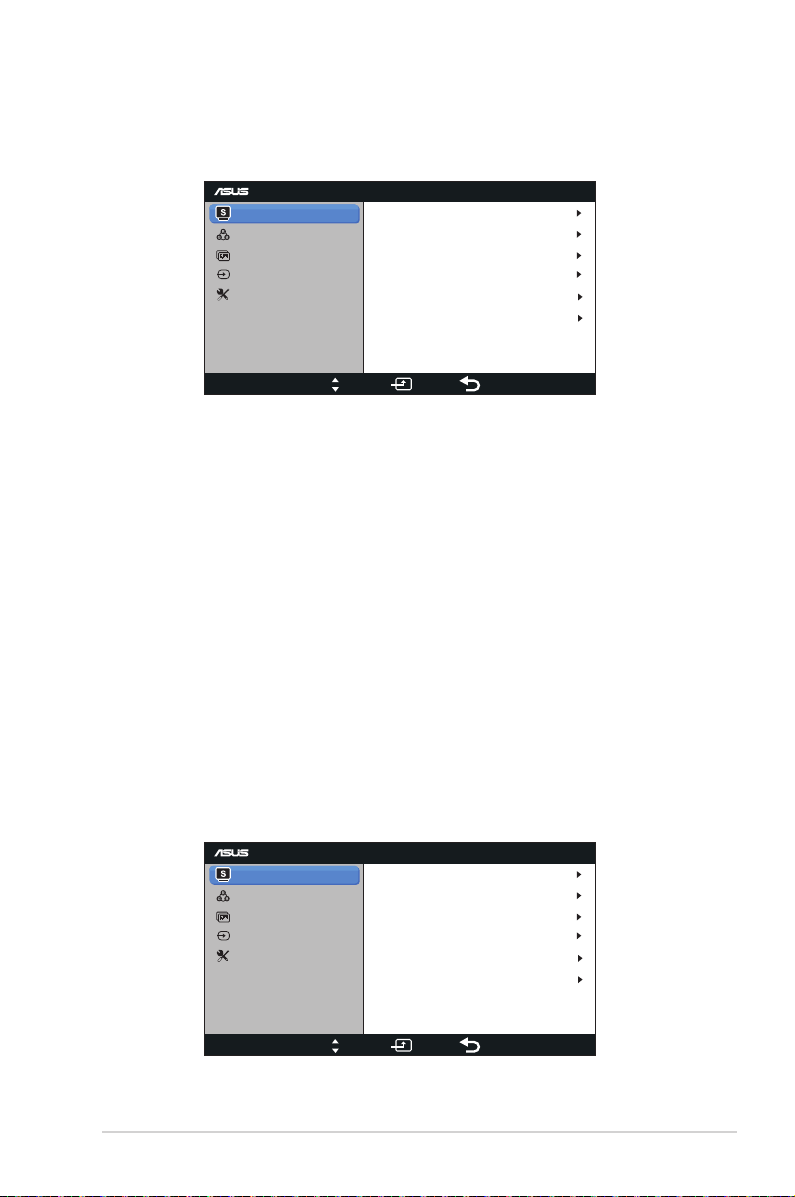
3.1 Skärmmeny (OSD)
3.1.1 Hur man rekonfigurerar
CP220
Splendid
Color
Picture
Input Select
Menu
Scenery Mode
Standard Mode
Theater Mode
Game Mode
Night View Mode
sRGB
Move Exit
OK
1. Tryck på MENU (meny)-knappen för att aktivera skärmmenyn.
2. Tryck på och för att bläddra igenom funktionerna. Tryck på OKknappen för att markera och aktivera önskad funktion. Om den valda
funktionen har en undermeny, tryck på knappen och igen för att
navigera i undermenyn. Tryck på OK-knappen för att markera och
aktivera önskad funktion för undermenyn.
3. Tryck på och för att ändra inställningarna för den valda
funktionen.
4. För att avsluta skärmmenyn, tryck på MENU (meny)-knappen.
Upprepa steg 2 och 3 för att justera någon annan funktion.
3.1.2 Introduktion för funktioner i skärmmenyn
1. Splendid
Den här funktionen har sex underfunktioner som du kan välja
beroende på dina preferenser. Varje läge har en Reset-funktion
(återställningsfuinktion) så att du kan behålla dina inställningar eller
återgå till det förinställda läget.
CP220
Splendid
Color
Picture
Input Select
Menu
Scenery Mode
Standard Mode
Theater Mode
Game Mode
Night View Mode
sRGB
Move Exit
ASUS LCD-bildskärm CP220/CP240 Series
OK
3-1

• Scenery Mode (sceneriläge): Detta är det bästa valet för visning av
scener med SPLENDID™ Video Intelligence.
• Standard Mode (standardläge): Detta är det bästa valet för redigering
av dokument med SPLENDID™ Video Intelligence.
• Theater Mode (bioläge): Detta är det bästa valet för filmvisning med
SPLENDID™ Video Intelligence.
• Game Mode (spelläge): Detta är det bästa valet för att spela spel med
SPLENDID™ Video Intelligence.
• Night View Mode (nattläge): Detta är det bästa valet för att spela spel
med mörka scener eller filmvisning med SPLENDID™ Video Intelligence.
• sRGB: Dettaär det bästa valet för visning av bilder och grafik från en
dator.
• I User Mode (användarläge) för Color Temp. (färgtemperatur) kan användaren
konfigurera värdet på de främsta färgerna R (röd), G (grön) och B (blå) från
0 till 100.
2. Color (Färg)
Välj den bildfärg som du gillar i denna funktion.
CP220
Splendid
Color
Picture
Input Select
Menu
Brightness
Contrast
ASCR OFF
Saturation
Color Temp.
Gamma
100
80
50
User Mode
18
3-2
Move Exit
OK
• Brightness (ljusstyrka): Justeringsintervallen är från 0 till 100.
-knappen är även en snabbtangent för att aktivera denna funktion.
• Contrast (kontrast): Justeringsintervallet är från 0 till 100.
• ASCR: För att justera horisontell (H-position) och vertikal position
(V-position) på bild från VGA-ingång. Det justerbara området är från
0 till 100.
• Saturation (mättnad): Justeringsintervallet är från 0 till 100.
• Color Temp. (färgtemperatur): Det finns tre förinställda vitbalanslägen
(D50, D65, 9300K) och ett User mode (användarläge).
• Gamma: För att ändra gamman för gråskala mellan 18/2.2/2.5.
Kapitel 3: Allmänna instruktioner

• Phase (Fas) justerar fasen för pixelklocksignalen. Med en felinställd
fasjustering kommer skärmen att visas med horisontella störningar.
• Clock (Klocka) (pixelfrekvens) styr antalet pixlar som skannas av ett
horisontellt svep. Om frekvensen inte är korrekt kommer vertikala ränder att
visas på skärmen och bilden är inte proportionell.
3. Picture (Bild)
Du kan justera Aspect Control (bildförhållandekontroll), Over Scan
(överskanning), Position (endast VGA) och Focus (Fokus) (endast
VGA) i detta menyalternativ.
CP220:
CP220
Splendid
Color
Picture
Input Select
Menu
Sharpness 50
Aspect Control Full
Position
Focus
Move OK Exit
CP240:
CP240
Splendid
Color
Picture
Input Select
Menu
Sharpness 40
Trace Free 60
Aspect Control Full
Position
Focus
Move OK Exit
• Sharpness (skärpa): Justerar bildens skärpa. Justeringsintervallet
är från 0 till 100.
• Trace Free (spårningsfri): Skyndar på svarstiden med Over
Drive-teknik. Justeringsintervallet är 0-100 (från långsammare till
snabbare). (Endast för CP240.)
• Aspect Control (bildförhållandekontroll): Justera
bildförhållandet till ”Full”, ”4:3”.
ASUS LCD-bildskärm CP220/CP240 Series
3-3

• Position: Justerar den horisontella positionen (H-Position)
och den vertikala positionen (V-Position) hos bilden.
Justeringsintervallet är från 0 till 100 (endast för VGA-inmatning).
• Focus (Fokus): Minskar bildbruset i horisontella och vertikala
linjer genom att separata justeringar av Phase (Fas) och Clock
(klocka). Justeringsintervallet är från 0 till 100 (endast för VGAinmatning).
4. Input Select (Ingångsval)
Välj ingångskälla från VGA och klientkällans ingångssignal.
CP220
Splendid
Color
Picture
Input Select
Input Select
Menu
VGA
Client
Move Exit
OK
5. Menu (Meny)
Justerar systemkonfigurationen.
CP220
Splendid
Color
Picture
Input Select
Menu
OSD Setup
Information
Language
All Reset
Move OK Exit
English
• OSD Setup (OSD-inställningar): För att justera OSD Timeout, DDC/CI,
Transparency (genomsynlighet) och Power indicator (strömindikator).
• Information: För att visa skärminformation.
• Language (Språk): För att välja skärmspråk. Valen är: Engelska,
franska, tyska, spanska, italienska, holländska, ryska, traditionell
kinesiska, förenklad kinesiska, japanska, persiska, thailändska,
indonesiska, polska, turkiska, portugisiska, tjeckiska, kroatiska, ungerska,
rumändska och koreanska.
• All Reset (Återställa alla): Välj "Yes" (Ja) för att återställa alla
inställningar till fabriksinställningarna.
3-4
Kapitel 3: Allmänna instruktioner

3.2 Client-inställning
1. Slå på strömmen och tryck på för att välja [Client] som
ingångskälla.
Client
MENU:Exit
2. Widget för Client-inloggning, klicka på ”[Options]” (Alternativ) uppe i
övre vänstra hörnet.
Options
3. Välj”[Options]”(Alternativ)-->”[Conguration]”(Konguration).
Options
Configuration
Diagnostics
Information
User Settings
ASUS LCD-bildskärm CP220/CP240 Series
3-5

4. Öppna”[Conguration]”(Konguration)-->[Network](Nätverk),och
välj ”Enable DHCP” (Aktivera DHCP).
Configuration
Network IPv6 SCEP Label Discovery Session Language Power Display Access Audio Reset
Change the network settings for the device
Enable DHCP:
IP Address:
Subnet Mask:
Primary DNS Server:
Secondary DNS Server:
Domain Name:
Ethernet Mode:
Enable 802.1X Security:
Client Certificate:
Gateway:
FQDN:
Identity:
192 . 168 . 100 . 51
255 . 255 . 255 . 0
192 . 168 . 100 . 1
192 . 168 . 100 . 2
0 . 0 . 0 . 0
Auto
OK Cancel Apply
5. Väljiken[Session]ochange”DNSNameorIPAddress”(DNS-namn
eller IP-adress), klicka sedan på ”Apply” (Verkställ).
Configuration
Network IPv6 SCEP Label Discovery Session Language Power Display Access Audio Reset
vmware
Horizon ViewTM Client
3-6
Configure the connection to a peer device
Connection Type:
DNS Name or IP Address:
View Connection Server
192.168.100.252
OK Cancel
Advanced
Apply
Kapitel 3: Allmänna instruktioner

6. Väljiken[Language](Språk)ochväljönskatspråk,klickasedanpå
”Apply” (Verkställ).
Configuration
Network IPv6 SCEP Label Discovery Session Language Power Display Access Audio Reset
Select language for the user interface
Language:
Keyboard Layout:
English
US
OK Cancel Apply
7. Välj[OK]förattslutföra[Conguration](Konguration).
8. Gå tillbaka till huvudmanualen, välj [Options] (Alternativ) uppe till
vänster och gå sedan till [User settings] (Användarinställningar).
Options
Configuration
Diagnostics
Information
User Settings
ASUS LCD-bildskärm CP220/CP240 Series
3-7
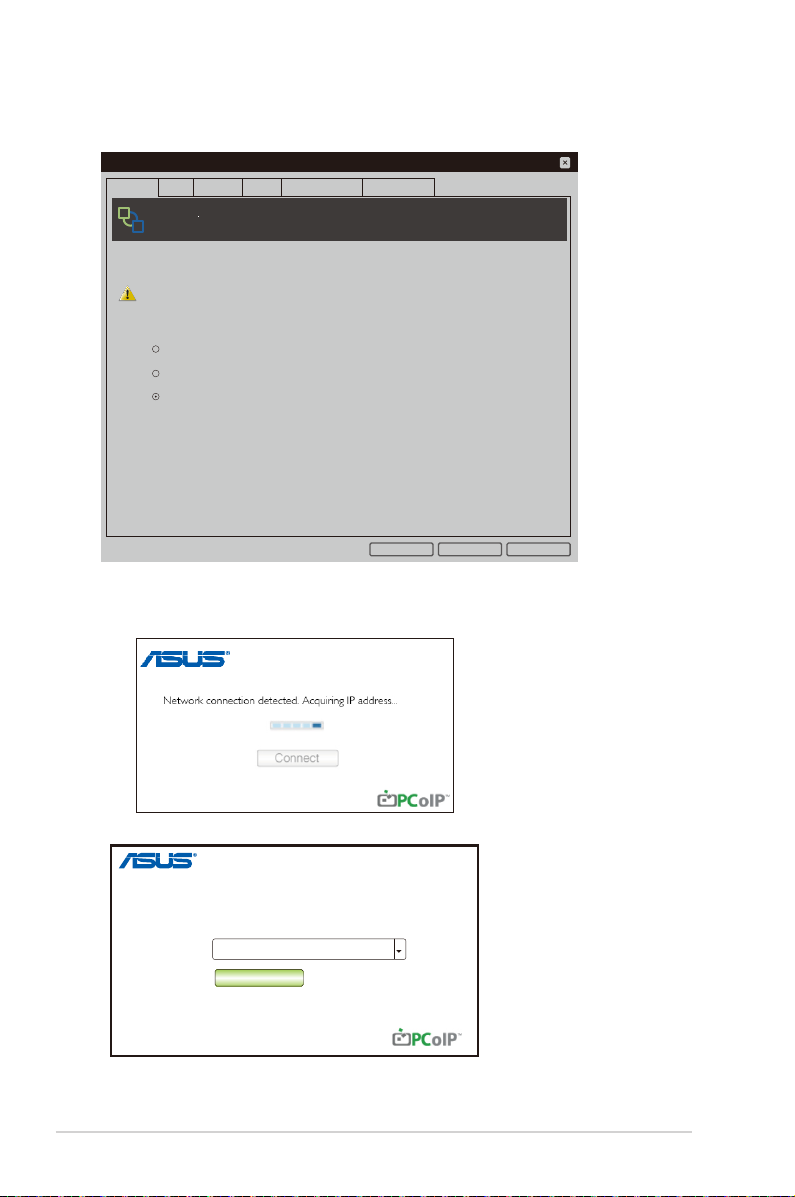
9. Väljiken[Certicate](Certikat),väljobjektochinställning,klicka
sedan på [OK].
User Settings
Certificate Mouse Keyboard Image Display Topology Touch Screen
vmware
Horizon ViewTM Client
Certificate Checking Mode:
This mode determines how the client proceeds when it cannot verify that
your connection to the server is secure. It is not recommended that you
change this setting unless instructed to do so by your system administrator.
Never connect to untrusted servers
Warn before connecting to untrusted servers
Do not verify server identity certificates
OK Cancel Apply
10. Länk till server-IP och öppnar anslutningsgränssnittet, klicka på
[Connect] (Anslut).
3-8
Enter the address of the View
Connection Server.
Server: 192.168.100.252
Connect
Kapitel 3: Allmänna instruktioner
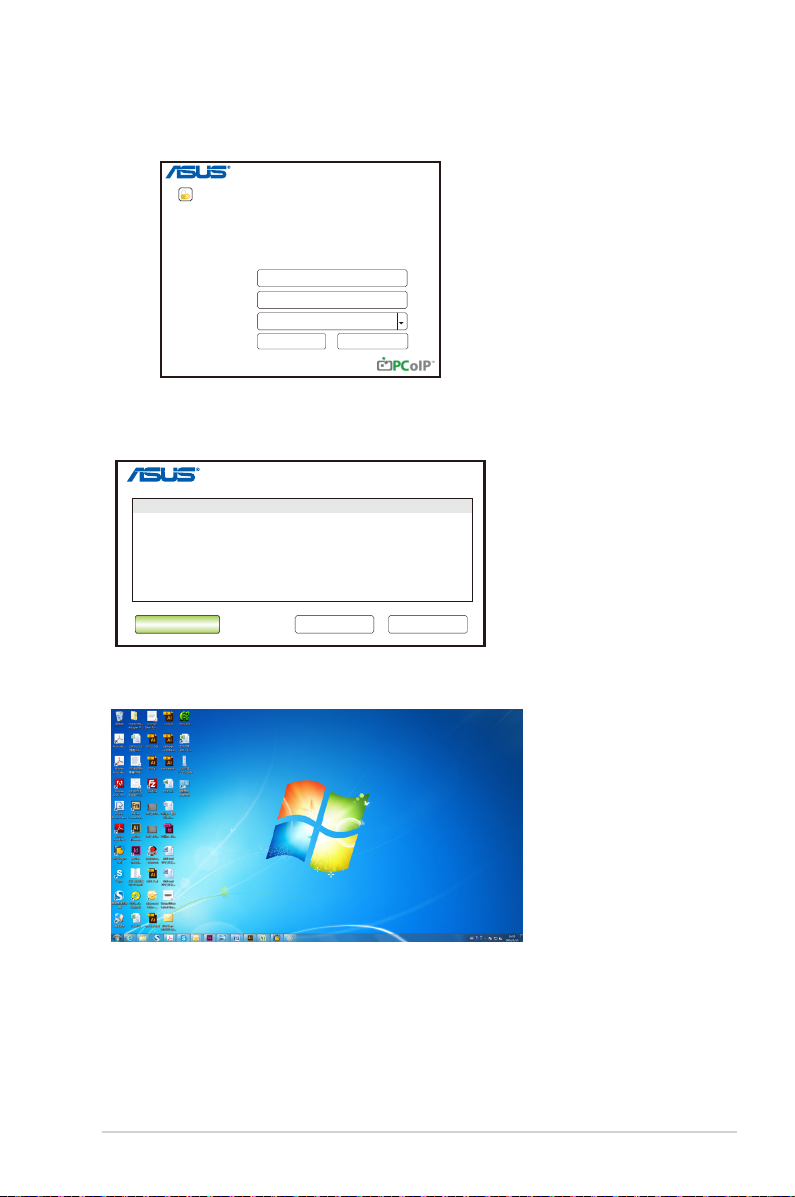
11. Ange ”User name” (Användarnamn) och ”password” (lösenord), klicka
sedan på [Login] (Logga in).
https://192.168.100.252
Enter your user name and password
User name:
Password:
Server:
192.168.100.252
Login
Cancel
12. Klicka på [Connect] (Anslut).
win7
Connect
Log on to desktop
13. Öppnar client-gränssnittet.
CancelReser VM
ASUS LCD-bildskärm CP220/CP240 Series
3-9

14. Välj skrivbordets ”Start”, välj ”Logout” (Logga ut) för att avsluta client.
3-10
Kapitel 3: Allmänna instruktioner

3.3 Specifikationer
Modell CP220 CP240
Panelstorlek 54,61 cm 60,47 cm
Högsta upplösning 1920 x 1080 1920 x 1080
Ljusstyrka (typ.) 250 cd/m
Inbäddat kontrastförhållande
(typ.)
Visningsvinkel (CR≧0)
Skärmfärger
Svarstid (typ.) 5 ms 5 ms (grått till grått)
D-sub-ingång Ja Ja
Strömförbrukning PÅ På-läget: < 50 W* På-läget: < 50 W*
Obs!
Högtalare Ja Ja
Mikrofon Ja Ja
Hörlurar Ja Ja
Energisparläge < 6 W < 6 W
Avstängningsläge < 0,5 W < 0,5 W
Lutning -5° till +23° -5° till +23°
Gränssnitt för montering 100 x 100 mm 100 x 100 mm
Fys. Mått (BxHxD) 523,2 x 497,0 x 224,8 mm
Förpackningens mått (BxHxD) 654 x 397 x 176 mm 685 x 421 x 179 mm
Nettovikt (ca.) 5,3 kg 6,0 kg
Bruttovikt (ca.) 7,6 kg 8,5 kg
Spänning
Processor SCALER TERA2321 FCBGA-396
ROM FLASH MX25L25635FMI-10G 256MB SOP-16
RAM
Client-lösning Vmware
160°(V); 170°(H) 178°(V); 178°(H)
*Baserat på Energy Star-
standarden 6.0
Växelström 100~240 V
DRAM H5TQ2G63D(F)FR-H9C/MT41J128M16JT-
2
1000:1 1000:1
16,7 M 16,7 M
(extern)
107G-K 2Gb x 2
250 cd/m
*Baserat på Energy Star-
standarden 6.0
567,60 x 517,15 x 244,81
Växelström 100~240 V
2
mm
(extern)
ASUS LCD-bildskärm CP220/CP240 Series
3-11
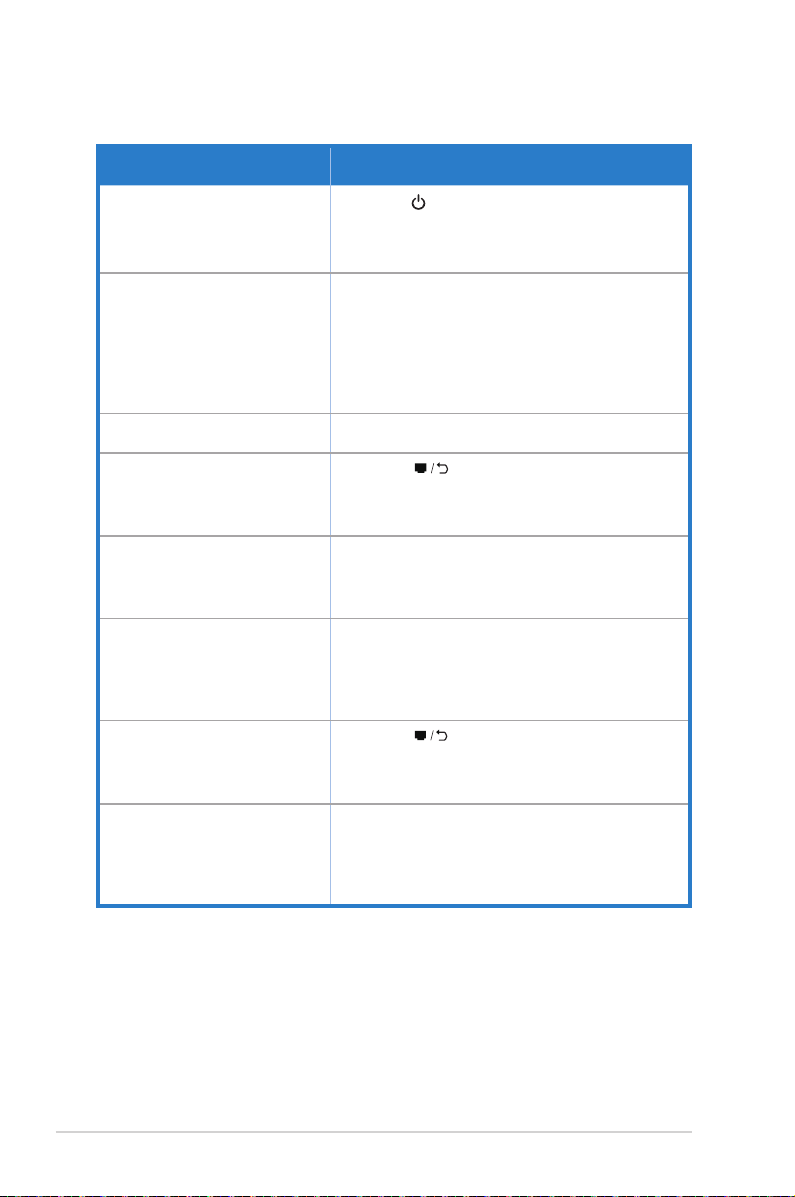
3.4 Felsökning (FAQ)
Problem Möjlig lösning
• Tryck på -knappen för att kontrollera om skärmen
Strömindikatorn är inte PÅ
Strömindikatorn lyser gult och
ingen bild syns
Skärmbilden är för ljus eller mörk
Skärmbilden är inte ordentligt
centrerad eller storleken är fel.
Skärmbilden studsar eller ett
vågmönster förekommer i bilden
Skärmbilden uppvisar
färgdefekter (vitt ser inte vitt ut)
Skärmbilden är suddig eller
oskarp
Inget ljud eller ljudet är lågt
är PÅ.
• Kontrollera att strömkabeln är korrekt ansluten till
skärmen och eluttaget.
• Kontrollera att skärmen och datorn är PÅ.
• Se till att signalkabeln är korrekt ansluten till
skärmen och datorn.
• Inspektera signalkabeln och kontrollera att ingen av
stiften är böjda.
• Anslut datorn till en annan tillgänglig skärm för att
kontrollera att datorn fungerar korrekt.
• Justera kontrasten och ljusstyrkan i skärmmenyn.
• Tryck på A-knappen i två sekunder för att
automatiskt justera bilden.
• Justera inställningarna för H- eller V-position via
skärmmenyn.
• Se till att signalkabeln är korrekt ansluten till
skärmen och datorn.
• Flytta undan elektroniska enheter som kan orsaka
elektriska störningar.
• Inspektera signalkabeln och kontrollera att ingen av
stiften är böjda.
• Utför återställning via skärmmenyn.
• Justera R/G/B-färginställningarna eller välj
färgtemperatur via skärmmenyn.
• Tryck på A-knappen i två sekunder för att
automatiskt justera bilden (endast för VGA-läge).
• Justera inställningarna för Phase (Fas) och Clock
(Klocka) i skärmmenyn.
• Kontrollera att ljudkabeln är korrekt ansluten till
skärmen
• Justera volymen för både skärmen och datorn.
• Se till att datorns ljudkort är korrekt installerat och
aktiverat.
3-12
Kapitel 3: Allmänna instruktioner

3.5 Timinglista som stöds
VESA / IBM-lägen stöder timing (D-SUB-ingång)
Upplösning Uppdateringsintervall Horisontell frekvens
640 x 350 70Hz 31,469KHz
640 x 480 60Hz 31,469KHz
640 x 480 67Hz 35KHz
640 x 480 75Hz 37,5KHz
720 x 400 70Hz 31,469KHz
800 x 600 56Hz 35,156KHz
800 x 600 60Hz 37,879KHz
800 x 600 72Hz 48,077KHz
800 x 600 75Hz 46,875KHz
848 x 480 60Hz 31,02KHz
1024 x 768 60Hz 48,363KHz
1024 x 768 70Hz 56,476KHz
1024 x 768 75Hz 60,023KHz
1152 x 864 75Hz 67,5KHz
1280 x 720 60Hz 44,772KHz
1280 x 800 60Hz 49,702KHz
1280 x 960 60Hz 60KHz
1280 x 1024 60Hz 63,981KHz
1280 x 1024 75Hz 79,976KHz
1366 x 768 60Hz 47,712KHz
1440 x 900 60Hz 55,935KHz
1680 x 1050 60Hz 65,29KHz
1680 x 1050 60Hz 64,674KHz
1920 x 1080 60Hz 67,5KHz
1920 x 1080 60Hz 66,587 KHz
* Lägena som inte listas i ovanstående tabeller kanske inte stöds. För en optimal upplösning
rekommenderar vi att du väljer ett läge som anges i tabellen ovan.
ASUS LCD-bildskärm CP220/CP240 Series
3-13
